6月のイベントに向け、ツールを用意いたしました。
デジタルカメラに無線LANの機能付属製品もあったのですが、いま使っているデジタルカメラから無線に接続できるSDカードがあるのを知り、驚きました。
(無線LAN機能付きデジカメを買うより、このSDカードを買う方が安く済みました)

 このEye-Fiカードで何が出来るかというと、写真撮影後、即写真や動画をオンラインサービスにアップロード可能になります。
このEye-Fiカードで何が出来るかというと、写真撮影後、即写真や動画をオンラインサービスにアップロード可能になります。
デジタルカメラに無線LANの機能付属製品もあったのですが、いま使っているデジタルカメラから無線に接続できるSDカードがあるのを知り、驚きました。
(無線LAN機能付きデジカメを買うより、このSDカードを買う方が安く済みました)

Eye-Fiに関しての特徴は、この動画でお分かりいただけると思います。
一度だけ設定をすれば、写真(動画)を撮るということだけで、撮った内容を共有することになります。もちろん、公開・非公開の設定も可能です。
Eye-Fiの設定方法について紹介いたします(動画対応版)。
1.Eye-Fiカードがカードリーダーに入った状態で、PCのUSBポートに差し込む
2.(Macの場合)Fye-Fiがリムーバルディスクとして認識されます。中の「START HERE」を開き、さらに「MAC OS X」 のフォルダを開く
3.このフォルダにある「the Eye-Fi.dmg」をダブルクリックし、ウィンドウに表示される、Eye-Fi Managerアイコンをアプリケーションフォルダへドラッグ
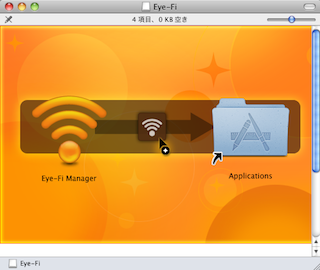
4.Eye-Fi Managerを起動すると、ブラウザが起動します。最初は初期登録画面が表示されますので、アカウントを登録(設定後は、下記ログインページが表示されます)
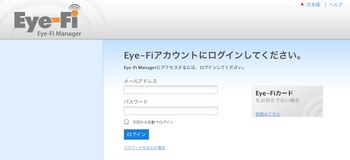
5.撮影した写真や動画をアップロードするのがこの画面です。
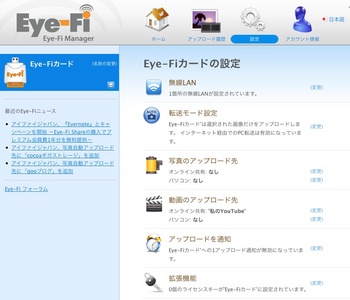
(1)無線LAN ・・・・・・・・・・ Eye-Fiカードの接続先の情報を設定します(AirMacやWiMAX など)。
(2)転送モード設定 ・・・・・ 撮影した全ての写真をアップロード、全ての写真をPCに転送し、選択した画像だけをアップロード、選択した画像だけをPCとオンラインサービスに転送するのかを設定します。
※選択方法は、デジカメのプロテクト機能を使用します。
※インターネット経由のPC転送の機能があり、PC接続時、Eye-Fiサーバーから画像がダウンロードされます。
(3)写真のアップロード先・・・・・パソコン側の保存先(フォルダ、iPhoto)や、オンライン共有サービスの設定します
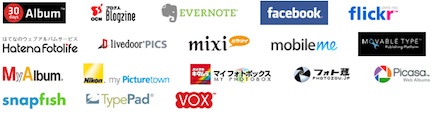 (4)動画のアップロード先・・・・・パソコン側の保存先(フォルダ、iPhoto)や、オンライン共有サービスの設定します
(4)動画のアップロード先・・・・・パソコン側の保存先(フォルダ、iPhoto)や、オンライン共有サービスの設定します

(5)アップロードを通知 ・・・・・メールやtwitter等で、アップロードの通知設定が可能です。
(6)拡張機能
このカードがあれば、色々なイベントを即時的に広報することができます。メディア制空権確保に役立つツールとなることでしょう。
一点、上記(5)について気になることがあります。
いまのtwitterのユーザー認証(ベーシック認証)が、2010年6月30日に終了します。ですので、次の認証に対応しなければ、twitterでのアップロード通知が使えなくなります。その後の認証方法(OAuth)へは、Eye-Fi Japanは対応してくれますかね?
マリンスポーツクラブ 第1回クルージング参加者募集開始
 6月に予定される第1回クルージングでは初島までが航行海域に含まれています。
6月に予定される第1回クルージングでは初島までが航行海域に含まれています。
参加ご希望の方は下記掲示板にコメントを残してくださいね(気になる点があればその旨、コメント下さい)。

一度だけ設定をすれば、写真(動画)を撮るということだけで、撮った内容を共有することになります。もちろん、公開・非公開の設定も可能です。
Eye-Fiの設定方法について紹介いたします(動画対応版)。
1.Eye-Fiカードがカードリーダーに入った状態で、PCのUSBポートに差し込む
2.(Macの場合)Fye-Fiがリムーバルディスクとして認識されます。中の「START HERE」を開き、さらに「MAC OS X」 のフォルダを開く
3.このフォルダにある「the Eye-Fi.dmg」をダブルクリックし、ウィンドウに表示される、Eye-Fi Managerアイコンをアプリケーションフォルダへドラッグ
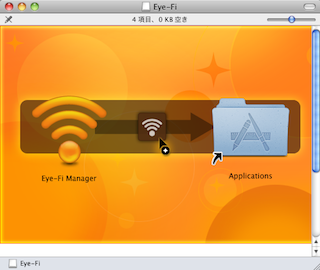
4.Eye-Fi Managerを起動すると、ブラウザが起動します。最初は初期登録画面が表示されますので、アカウントを登録(設定後は、下記ログインページが表示されます)
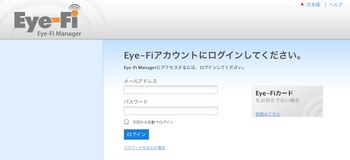
5.撮影した写真や動画をアップロードするのがこの画面です。
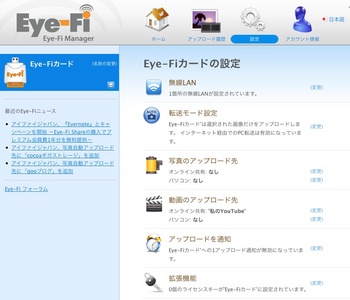
(1)無線LAN ・・・・・・・・・・ Eye-Fiカードの接続先の情報を設定します(AirMacやWiMAX など)。
(2)転送モード設定 ・・・・・ 撮影した全ての写真をアップロード、全ての写真をPCに転送し、選択した画像だけをアップロード、選択した画像だけをPCとオンラインサービスに転送するのかを設定します。
※選択方法は、デジカメのプロテクト機能を使用します。
※インターネット経由のPC転送の機能があり、PC接続時、Eye-Fiサーバーから画像がダウンロードされます。
(3)写真のアップロード先・・・・・パソコン側の保存先(フォルダ、iPhoto)や、オンライン共有サービスの設定します
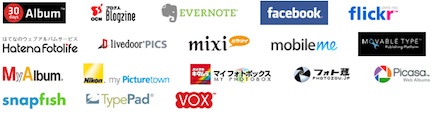 (4)動画のアップロード先・・・・・パソコン側の保存先(フォルダ、iPhoto)や、オンライン共有サービスの設定します
(4)動画のアップロード先・・・・・パソコン側の保存先(フォルダ、iPhoto)や、オンライン共有サービスの設定します(5)アップロードを通知 ・・・・・メールやtwitter等で、アップロードの通知設定が可能です。
(6)拡張機能
このカードがあれば、色々なイベントを即時的に広報することができます。メディア制空権確保に役立つツールとなることでしょう。
一点、上記(5)について気になることがあります。
いまのtwitterのユーザー認証(ベーシック認証)が、2010年6月30日に終了します。ですので、次の認証に対応しなければ、twitterでのアップロード通知が使えなくなります。その後の認証方法(OAuth)へは、Eye-Fi Japanは対応してくれますかね?
マリンスポーツクラブ 第1回クルージング参加者募集開始
 6月に予定される第1回クルージングでは初島までが航行海域に含まれています。
6月に予定される第1回クルージングでは初島までが航行海域に含まれています。参加ご希望の方は下記掲示板にコメントを残してくださいね(気になる点があればその旨、コメント下さい)。





コメントする